Et SharePoint-kommunikationswebsted er et godt sted at udsende oplysninger til andre. Del nyheder, rapporter, statusopdateringer og meget mere i et visuelt tiltalende format. Brug kommunikationswebsteder til at engagere og informere brede målgrupper.
-
Create portaler, afdelings- eller projektspecifikke websteder
-
Del firmanyheder, meddelelser og begivenheder
-
Engage snesevis eller tusindvis af seere
Hvis du har brug for et websted til at samarbejde med dit team, skal du bruge et teamwebsted i stedet.
Grundlæggende indstillinger for webstedsskabeloner til kommunikation
Når du opretter et kommunikationswebsted i SharePoint, kan du starte med et tomt websted eller vælge en af de andre webstedsskabeloner, som hver især leveres med et standardsæt webdele. Nogle af indstillingerne for kommunikationswebstedsskabeloner er:
-
Standardkommunikation for at dele oplysninger som f.eks. nyheder, begivenheder og andet indhold.
-
Fremhæv for at bruge billeder til at fremhæve et produkt, team eller en begivenhed.
-
Tom for at oprette dit eget design.
Bemærk!: Standardkommunikationswebstedet er SharePoint-kommunikationswebstedets standardwebsted.

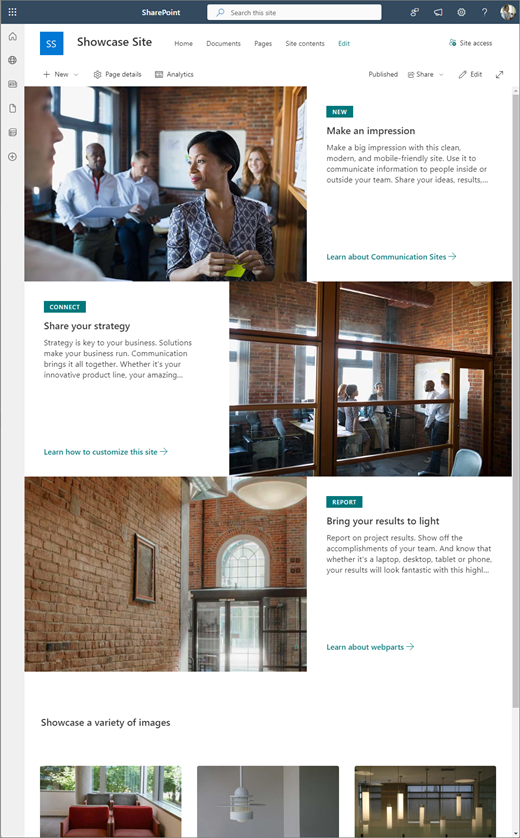
Følg trinnene nedenfor for at oprette, tilpasse og dele et kommunikationswebsted.
Start med at oprette et nyt kommunikationswebsted. Som standard får du en ny skabelon til kommunikationswebstedet Standard.
Hvis du vil gennemse flere kommunikationswebstedsskabeloner, skal du vælge Indstillinger og derefter Webstedsskabeloner for at få vist skabelonindstillinger.
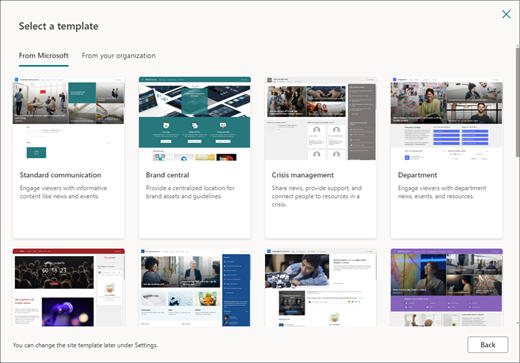
1. Standardindhold på kommunikationswebsted
Når du vælger skabelonen standardkommunikationswebsted, får du en startside, der indeholder flere webdele, som du kan tilpasse. De webdele, der er inkluderet som standard på et kommunikationswebsted, der bruger standardkommunikationsdesignet, er:
-
Hero: Brug webdelen Hero til at skabe fokus og visuel interesse for din side. Du kan få vist op til fem elementer i webdelen Hero, og du kan tilføje overbevisende billeder for at skabe opmærksomhed omkring hvert af dem. Få mere at vide under Brug webdelen Hero på en moderne side.
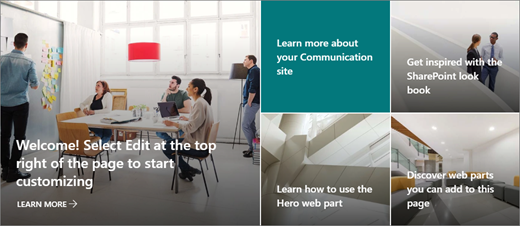
-
Nyheder: Du kan holde dit team informeret, samt engagere dem med vigtige eller interessante historier ved hjælp af webdelen Nyheder. Få mere at vide under Brug webdelene Nyhedsoverskrifter og Nyhedslister på en moderne side.
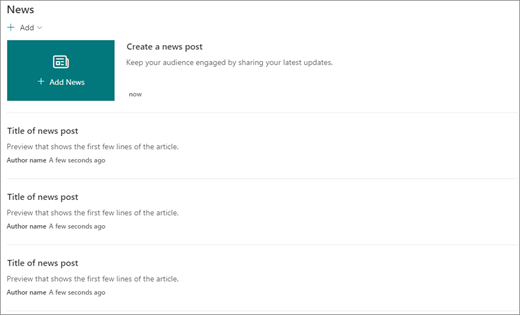
-
Begivenheder: Vis kommende begivenheder ved hjælp af webdelen Begivenheder. Få mere at vide under Brug webdelen Begivenheder.
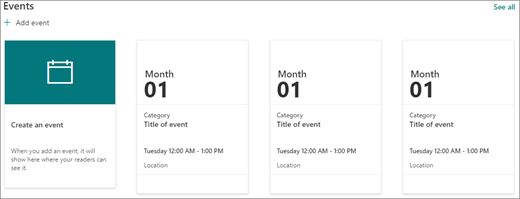
-
Dokumenter: Viser standarddokumentbiblioteket på din startside, hvor du kan åbne og redigere dokumenter direkte. Du foretrækker måske at tilføje webdelen Fremhævet indhold , der giver dig mulighed for dynamisk at vise dokumenter fra et bibliotek, et websted, en gruppe af websteder eller alle websteder. Du kan få mere at vide under Brug webdelen Fremhævet indhold.
2. Fremhæv webstedsindhold
Webstedsskabelonen Showcase leveres også med en startside, der indeholder flere webdele, der er klar til tilpasning. Her er de webdele, der som standard er inkluderet på et kommunikationswebsted, der bruger Showcase-skabelonen:
-
Hero: Brug webdelen Hero til at skabe fokus og visuel interesse for din side. Med Showcase-skabelonen kan du vælge mellem to layouts, Flise og Lag og tilføje overbevisende billeder for at henlede opmærksomheden på hvert element. Få mere at vide under Brug webdelen Hero på en moderne side.
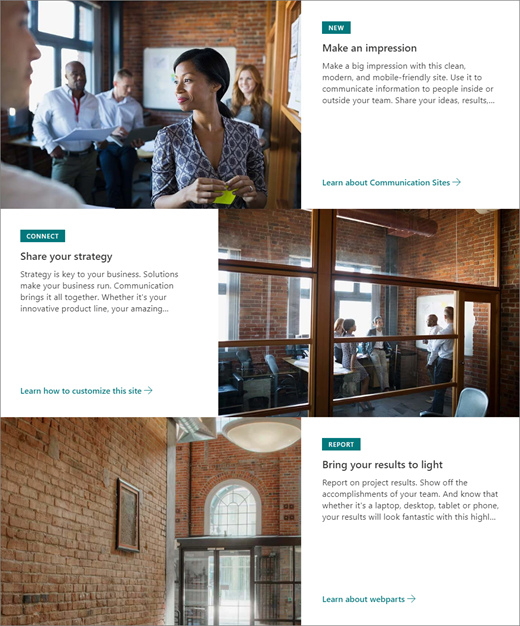
-
Billedgalleri: Brug webdelen Billedgalleri til at dele samlinger af billeder på en side. Få mere at vide under Brug webdelen Billedgalleri.
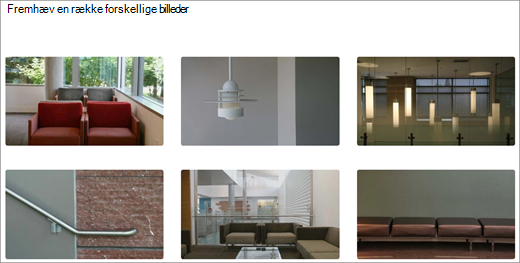
3. Tomt webstedsindhold
Når du starter med et tomt kommunikationswebsted, er der ingen grund til at fjerne webdele, du ikke har brug for. Bare vælg dit sidelayout og tilføj de webdele, du ønsker.
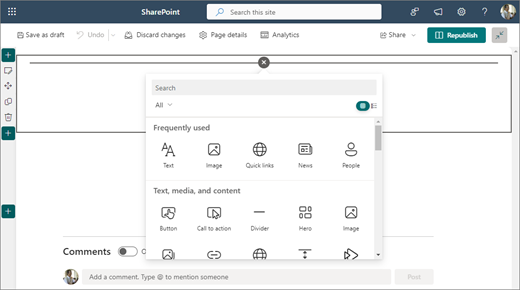
Tilpas webstedets udseende, webstedsnavigation, webdele og indhold, så de passer til brugernes og organisationens behov. Når du foretager tilpasninger, skal du sikre dig, at webstedet er i redigeringstilstand ved at vælge Rediger øverst til højre på webstedet. Mens du arbejder, skal du vælge Gem som kladde for at gemme dine redigeringer uden at publicere dem til seere eller Genudgiv dine ændringer for at gøre dine opdateringer tilgængelige for dit publikum.
-
Rediger dokumentbiblioteker ved at opdatere mappenavneneog uploade ressourcer.
-
Rediger og tilpas webstedsnavigation.
-
Du kan ændre webstedets udseende ved at tilpasse temaet, logoet, overskriftslayoutet og webstedets udseende.
-
Tilføj eller fjern sider til dette websted eller webstedsnavigationen for at give plads til eksisterende indhold.
-
Vælg at knytte dette websted til et hubwebsted i organisationen, eller føj dette websted til en eksisterende hubwebstedsnavigation , hvis det er nødvendigt.
Del dit websted med andre, når du har tilpasset dit websted, gennemgået for nøjagtighed og publiceret den endelige kladde.
-
Vælg Indstillinger og derefter Webstedstilladelser.
-
Vælg Del websted.
-
I ruden Del websted skal du angive navnet/navnene på alle de brugere, du vil give adgang til webstedsindhold, og vælge deres kontrolniveau (Læs, Rediger, Fuld kontrol). Du kan vælge Alle undtagen eksterne brugere, hvis du vil have, at alle i organisationen skal have adgang til webstedet. Tilladelsesniveauet er som standard Læs.
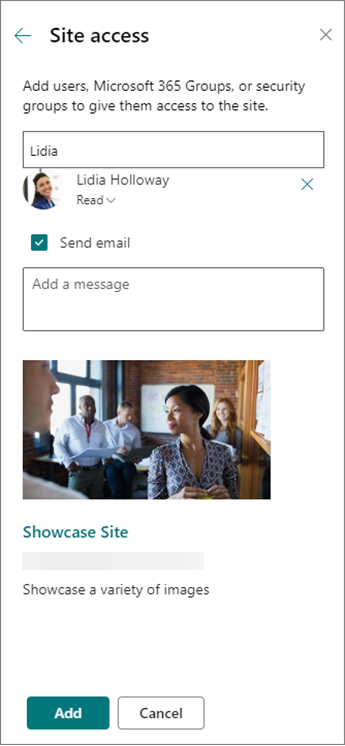
-
Angiv en valgfri meddelelse, der skal sendes med den mailmeddelelse, der sendes, når webstedet deles, eller fjern markeringen i afkrydsningsfeltet Send mail, hvis du ikke vil sende en mail.
-
Vælg Tilføj , når du er færdig med at tilføje medlemmer og angive tilladelser.
Når du har oprettet og startet dit websted, er den næste vigtige fase vedligeholdelse af webstedsindhold. Sørg for, at du har en plan om at holde indhold og webdele opdateret.
Bedste fremgangsmåder for vedligeholdelse af websted:
-
Planlæg vedligeholdelse af webstedet – Fastlæg en tidsplan for at gennemgå webstedets indhold så ofte, som det er nødvendigt, for at sikre, at indholdet stadig er nøjagtigt og relevant.
-
Slå jævnligt nyheder op – Distribuer de seneste meddelelser, oplysninger og status på tværs af organisationen. Få mere at vide om, hvordan du tilføjer et nyhedsindlæg på et teamwebsted eller et kommunikationswebsted og viser andre, der sender meddelelser, hvordan de kan bruge SharePoint-nyheder.
-
Kontrollér links og webdele – Hold links og webdele opdateret for at sikre, at du udnytter den fulde værdi af dit websted.
-
Brug analyser til at forbedre engagementet – Få vist brugen af webstedet ved hjælp af den indbyggede rapport over brugsdatafor at få oplysninger om populært indhold, besøg på websteder og meget mere.
-
Gennemse jævnligt dine webstedsindstillinger – Når du har oprettet et websted i SharePoint, kan du foretage ændringer af indstillinger, webstedsoplysninger og tilladelser for webstedet.
Få mere at vide om kommunikationswebsteder og SharePoint
Få mere at vide om planlægning, opbygning og vedligeholdelse af SharePoint-websteder.
Se flere SharePoint-webstedsskabeloner.










